Se nel tuo iPhone compare la scritta “iPhone disabilitato”, molto probabilmente avrai inserito troppe volte un codice di sblocco errato.
Niente paura, non ti allarmare, è possibile risolvere il problema e sbloccare l’iPhone, anche se questa operazione richiederà alcuni piccoli sforzi da parte tua (ma nulla di troppo complesso, promesso!).
Ed ora, sei pronto per sistemare il tuo iPhone?
Cosa significa e come risolvere il problema dell’iPhone disabilitato
Come accennato nelle prime righe di questo articolo, la scritta “iPhone disabilitato” compare quando provi a sbloccare il tuo iPhone ed inserisci troppe volte un codice di sblocco errato.
Questa cosa può succedere ed è anche facile risolvere, tutto ciò di cui hai bisogno è l’iPhone, un cavo lightning – Type-C o USB ed un computer con iTunes installato.
Per risolvere il problema dell’iPhone disabiltato, dovrai, ahimè, inizializzare il dispositivo, ossia eliminare tutti i dati, le impostazioni ed il codice di sblocco. Ecco che, eliminando questo codice di sblocco, potrai tornare ad utilizzare l’iPhone.
Punto 1: Come inizializzare l’iPhone nel caso fosse disabilitato
Per inizializzare l’iPhone dovrai avviare la modalità di recupero sul tuo iPhone. Per avviare tale modalità, dopo aver spento e collegato l’iPhone al computer con il cavetto lightning, dovrai tenere premuta una combinazione di tasti che può variare a seconda del modello:
- iPhone X e modelli successivi, iPhone SE (di seconda generazione), iPhone 8 e 8 Plus: spegni il dispositivo tenendo premuto il pulsante di accensione/spegnimento sul lato destro ed uno dei pulsanti del volume presenti sul lato sinistro. Ora, collega l’iPhone al computer e tieni premuto il tasto di accensione/spegnimento sul lato destro fin tanto che non compare la schermata con la modalità di recupero;
- iPhone 7 e 7 Plus: per spegnere il dispositivo tieni premuto il tasto laterale destro e trascina il cursore che compare a schermo verso destra. Collega ora il dispositivo al computer e, successivamente, tieni premuto il tasto di accensione/spegnimento sul lato destro ed il tasto per abbassare il volume sul lato sinistro (il più basso). Tieni premuto fin tanto che non compare la schermata con la modalità di recupero;
- Altri modelli (iPhone SE (di prima generazione), 6S e modelli precedenti): spegni il dispositivo premendo il tasto di accensione/spegnimento sul lato destro, quindi trascina verso destra il cursore per lo spegnimento. Dopo aver collegato il dispositivo al computer con il cavo, tieni premuto il tasto laterale destro ed il tasto “Home” (il tasto tondo che si trova sotto al display). Tieni premuta questa combinazione di tasti fin tanto che non compare la schermata con la modalità di recupero.
Nota Bene: la schermata di recupero mostra un cavo con una freccia verso un computer portatile tutto su uno sfondo nero e, nella parte superiore dello schermo, compare il seguente link: “support.apple.com/iphone/restore”.
Cosa fare dopo
Ora, se non si apre automaticamente, apri iTunes (se non hai iTunes installato nel computer, ti consigliamo di scaricare direttamente l’ultima versione dal sito ufficiale a questa pagina) e, dalla barra laterale sinistra, seleziona l’iPhone o il nome del dispositivo.
Nel caso in cui avessi fatto un backup dei dati poco prima di inizializzare l’iPhone, è questo il momento giusto per ripristinarlo.
Punto 2: Come fare con iTunes
Comparirà una finestra con la seguente intestazione:
“Si è verificato un problema con iPhone “[nome del dispositivo]” per cui occorre aggiornare o ripristinare il dispositivo.”
Quindi seleziona il bottone alla voce “Ripristina” ed attendi che la procedura volga al termine.
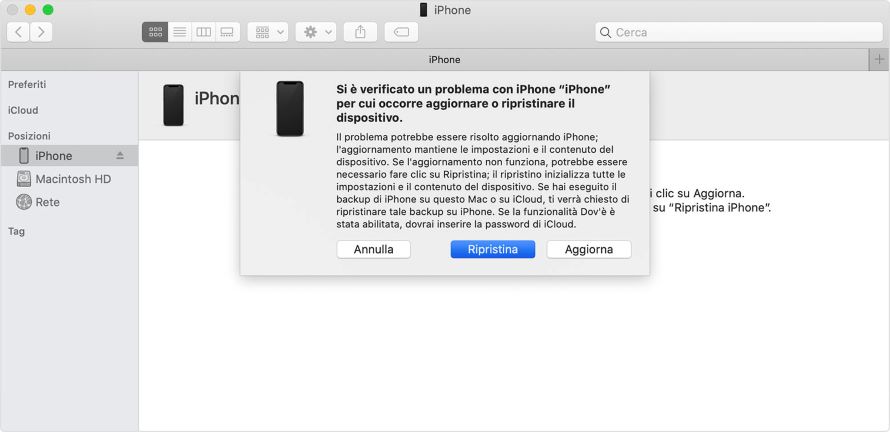
Attenzione che per ripristinare il dispositivo, verrà scaricata la versione più recente del sistema operativo iOS per il modello del tuo iPhone. Questa operazione richiederà tempo ed una buona connessione ad internet. Se usi una connessione internet a consumo, sappi che verranno usati dei gigabyte (GB) in download (dovrebbero essere circa 3GB).
Qualora questo processo di download del sistema operativo impiegasse più di un quarto d’ora, l’iPhone uscirà dalla schermata di recupero e dovrai ripetere i passaggi partendo, nuovamente, dal punto 1 di questo articolo.
Nel caso di iPhone rubato
Se ti è stato derubato, molto probabilmente il malintenzionato che ha rubato il tuo dispositivo, dopo averltelo sottratto, avrà provato a sbloccarlo inserendo dei codici di sblocco completamente a caso.
In questo caso, ti consigliamo di collegarti subito sul sito di iCloud.com per bloccare definitivamente il telefono. In questo modo, anche se chi ti ha rubato l’iPhone proverà ad inizializzarlo, avendolo bloccato, non potrà farlo.
Successivamente, dovrai inizializzare l’iPhone (sempre da iCloud) per evitare che, qualora venisse sbloccato in qualche modo il tuo iPhone, qualcuno fruisca dei tuoi dati, delle tue immagini, delle tue conversazioni ed utilizzi il dispositivo, con il tuo numero di telefono, al posto tuo.
Per bloccare ed inizializzare l’iPhone, una volta che hai effettuato l’accesso su iCloud.com, vai alla voce “Trova iPhone”, quindi apri il menù a tendina su “Tutti i dispositivi” e seleziona il dispositivo in questione.
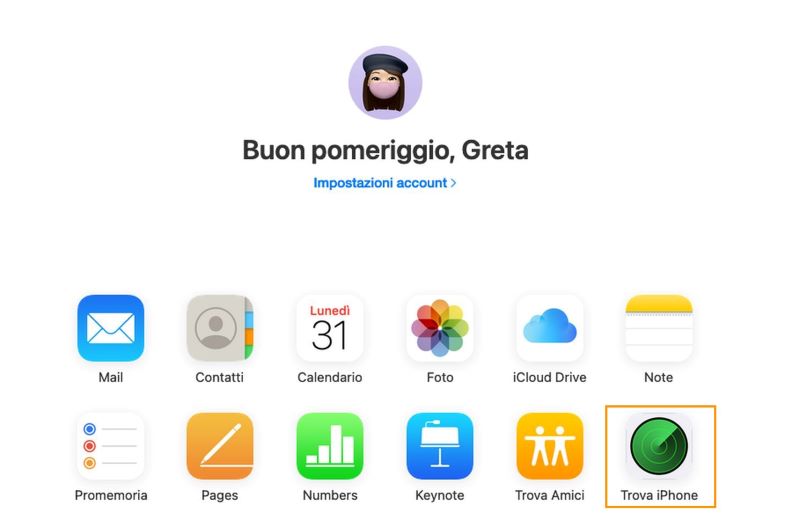
Ora clicca su “Modalità smarrito” e poi “Inizializza l’iPhone”, quest’ultima operazione cancellerà tutti i contenuti e le impostazioni dello smartphone non appena si connetterà ad una rete internet (rendendo comunque impossibile sbloccare l’iPhone ad una terza persona).
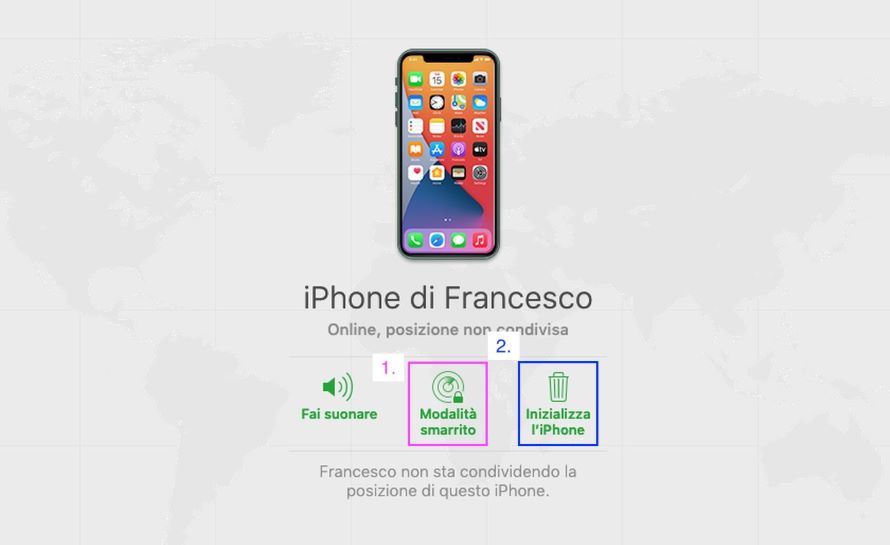
Se mai ritrovassi il tuo iPhone, potrai sbloccarlo inserendo il codice di sblocco che hai inserito in fase di inizializzazione su iCloud.














